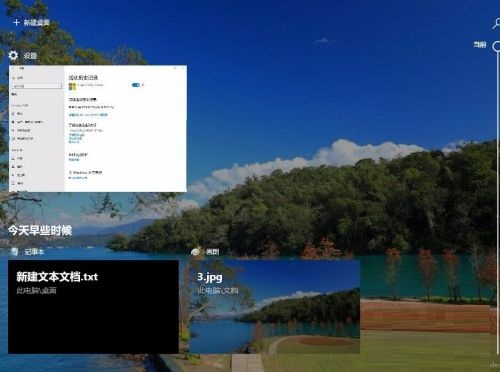win10时间线记录如何查看?win10时间线记录查看方法
来源:知识教程 /
时间: 2024-12-13
win10时间线是一款十分实用的功能,他可以帮助用户们管理自己电脑上进行的各种活动,但是也有不少的用户们想查看最近访问文件或者浏览过的网页,但是却不知道要怎么查看?下面就让本站来为用户们来仔细的介绍一下win10时间线记录查看方法吧。
win10时间线记录查看方法
1、在Windows10桌面,右键点击开始菜单按钮,在弹出的菜单中点击“设置”菜单项。
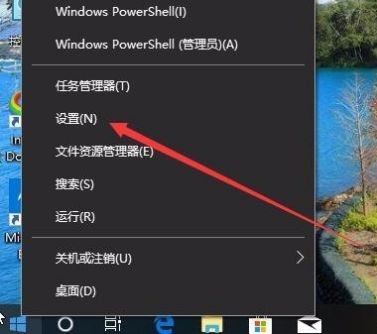
2、这时就会打开Windows10的设置窗口,点击窗口中的“隐私”图标。
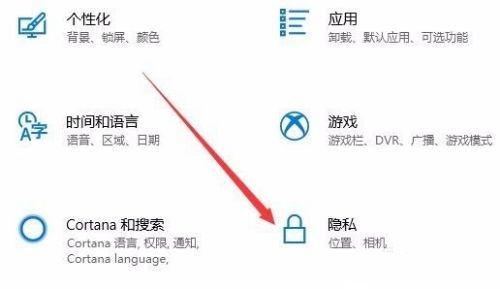
3、在打开的隐私设置窗口,点击左侧边栏的“活动历史记录”菜单项。
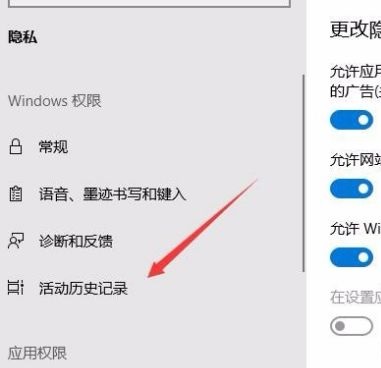
4、在右侧窗口中可以看到所有的活动帐户列表,找到要开启时间线的账户。点击帐户后面的开关,把其设置为打开状态就可以了。
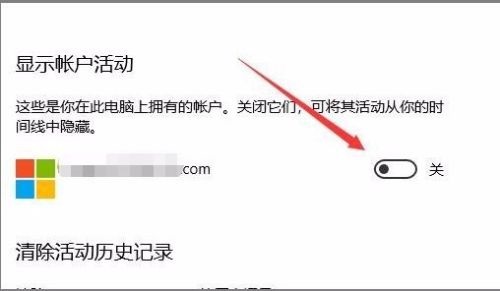
5、接下来回到Windows10桌面,找到原来任务栏上的任务视图按钮,点击该按钮。
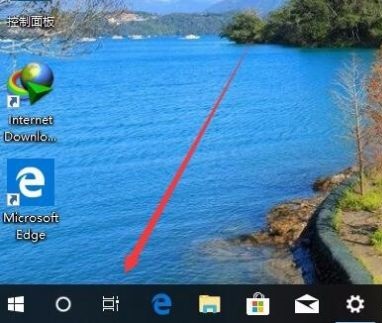
6、这时就可以看到时间线的主界面了,右侧显示的是时间轴,左侧列出了对应时间的一些窗口。